가정에서 컴퓨터를 조금 오래 쓰시다 보면 왠지 느려지고 버벅거리는 경우가 오게 됩니다. 윈도 10을 사용하시는 유저분들이라면 주목해주세요 감추어져 있던 당신의 컴퓨터의 성능을 지금부터 끌어올려 보겠습니다. 쉽게 따라만 오시면 되니 두려워하지 마세요!
컴퓨터 속도 성능개선 1단계
☆윈도우10을 쓰시고 계신 분만 해당이 되는 방법입니다. 미리 확인하시고 따라 하세요!☆
윈도우10을 쓰고 있는지 확인하기
본인 컴퓨터가 윈도우10인지 확인할수 있는 방법은 아주 간단합니다.
윈도운 사양 확인하기: 윈도우 아이콘(시작버튼)을 클릭합니다.→여러 아이콘 중 시스템 아이콘을 찾아 클릭→맨 아랫부분에 정보를 클릭→windows 사양 에디션에 windows 10 Pro 라고 보인다면 본인의 컴퓨터 윈도우 사양은 10인 것입니다.
보통 요즘 컴퓨터의 가장 일반적으로 10을 가장 많이 사용하고 있습니다. 11로 업그레이드하는 것이 아직 안정적이지 못하다는 말씀을 하시는 분들이 많이들 있습니다.
윈도우10인 경우 보통 컴퓨터를 구매해서 건들지 않았을 경우 컴퓨터의 성능에 있어 전력 설정을 '균형'으로 설정이 돼있는 경우가 일반적입니다.
「여기서 일단 1단계 고성능으로 끌어올려 쓰실 수 있습니다.」
1단계 고성능으로 성능 끌어올리기
균형에서 고성능으로만 바꿔줘도 속도의 변화를 체험해볼 수 있으실 겁니다. 컴퓨터에 프로그램의 거부감이 있으시다면 여기까지만 설정하셔도 지금보다는 괜찮은 성능으로 변화해서 쓰실 수 있습니다.
간단히 따라오시면 되겠습니다. 클릭 몇 번만 하시면 됩니다 걱정 마세요!
고성능으로 만들기: 좌측 아래 돋보기 모양이 있습니다."전원 관리 옵션 선택"이라고 쳐주시면 위에 전원 관리 옵션 선택 창이 보이게 되십니다. 클릭→ 지금 보이시는 아이콘이 3가지가 보이실 겁니다.(균형/절전/고성능) 보통 균형에 체크돼있을 것입니다.→제일 밑에 고성능에 체크 끝! 간단하시죠!


고성능으로 변경한다고 해서 CPU무리가 간다거나 하는 일은 없으니 안심하셔도 됩니다. 우리의 CPU는 사실 아직까지 제 성능을 발휘하지 못하고 있던 성능을 균형을 맞추며 사용하고 있는 겁니다. 10가지의 일을 할 수 있는 능력이 있는데 1가지 일만 하고 있는 실정인 것입니다.
게임을 주로 하시는 분이라면 필수적으로 변경하시고 게이밍 시에 좀 더 빠릿빠릿한 감을 느끼실 수 있으실 겁니다. 조그만 변화도 게임에서는 예민하게 느낄 수 있기에 추천드립니다.
여기서 다시 한번 성능을 한 번 더 끌어올려 CPU의 성능을 10가지 일을 다 하게 한번더 하실 수 있습니다. 컴퓨터 프로그래머의 무슨 의도로 이 성능을 감춰놓았는지 알 수 없지만 알고 있는 여러 세계 컴퓨터 좀 알고 있는 분들은 최고의 성능을 설정해서 쓰고 있기에 검증은 이미 끝이 난 프로그램이기에 안심하시고 쓰셔도 됩니다.
그럼 이것도 간단히 따라와 보실까요?
컴퓨터 성능 끌어올리기 2단계
숨겨진 최고의 성능 찾아서 설정하기
좌측아래 돋보기 모양에서→Windows PowerShell를 입력해서 찾아갑니다→Windows PowerShell에서 오른쪽 마우스 클릭→관리자 권한 실행→Windows PowerShell관리자 모드에서 Powercfg list 명령어 실행→아래의 모습처럼 화면에 나오실 겁니다.


이제 다 왔습니다. 간단한 명령어만 넣으면 됩니다 아무 문제없이 잘 따라오셨습니다.
전원옵션 구성표에 최고의 성능 옵션을 추가하기 위해 명령어를 입력해 보겠습니다. 아래의 명령어를 복사해서 입력창에 넣으면 모든 것이 끝이 납니다.
최고의 성능 명령어: powercfg -duplicatescheme e9 a 42 b02-d5df-448d-aa00-03f14749eb 61
명령어를 넣고 enter를 치면 화면에 보시는 것과 같이 최고의 성능이 보이게 되십니다. 이제 끝이 났습니다. 위에서 고성능으로 변경하는 것과 같이 "전원 관리 옵션"으로 들어가시면 숨겨져 있던 아이콘 최고의 성능이라는 아이콘이 새로 생기신 것을 볼 수 있습니다.

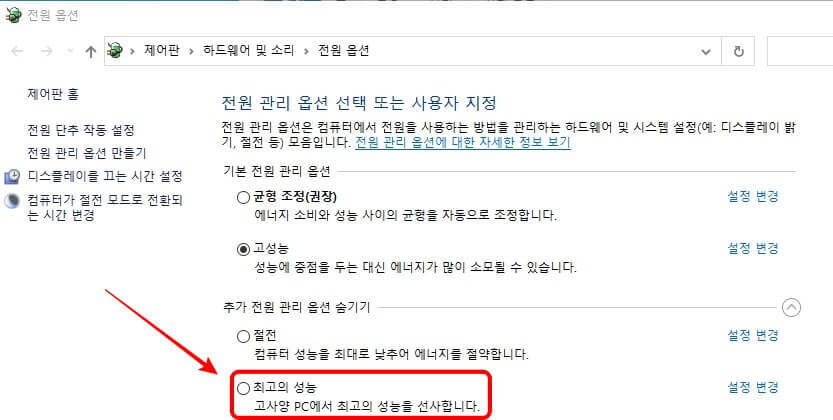
이제 최고의 성능으로 변경하시고 컴퓨터를 최고의 성능으로 활용하시면 되겠습니다. 약간에 전력소비가 더 된다고 말하지만 피부로 느끼는 전기세 인상은 없으니까 걱적안하셔도 됩니다.! 이상 최고의 성을 변경하는 방법을 알아보았습니다.
댓글